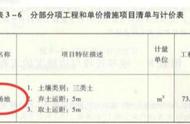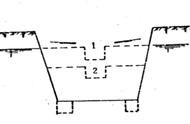在Microsoft目录下,再依次展开Windows Photo Viewer\Capabilities\FileAssociations

在右侧的空白处点击右键,在弹出菜单中依次选择“新建/字符串值”菜单项。

把刚刚新建的字符串名称设置为.jpg,数值数据设置为PhotoViewer.FileAssoc.Tiff,接着点击“确定”按钮,这样以后所有的.jpg文件,就会用系统自带的照片查看器来打开了,如果想把png格式的图片用照片查看器打开的话,那就同样的方法再设置.png就可以了,以此类推,可以设置其它的文件格式即可。

在系统中找到一个图片,右键点后,可以在打开方式菜单中看到“Windows照片查看器”的菜单项了。